Як скинути смартфон Samsung до заводських налаштувань
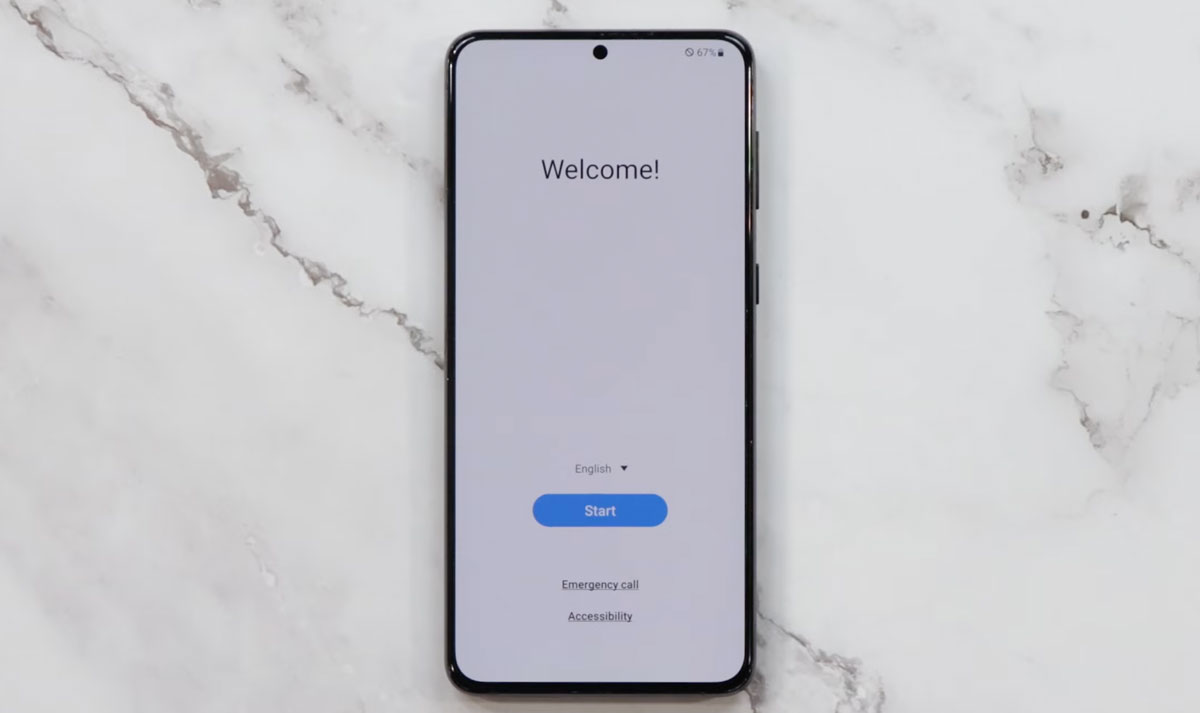
З часом, смартфони Samsung можуть почати працювати повільніше, через накопичення файлів і застосунків або в разі виникнення програмних проблем. Скидання до заводських налаштувань — це ефективний спосіб повернути пристрій до його первісного стану. Ця операція видалить усі дані, пароль, застосунки та налаштування, повертаючи телефон до його початкового програмного забезпечення.
Важливо пам'ятати, що перед виконанням цієї операції необхідно виконати резервне копіювання важливих даних. У цій статті ми детально розглянемо, як скинути Samsung до заводських налаштувань.
-
-
-
Ціна:8 499 грн
-
Ціна:10 299 грн
Що потрібно зробити до скидання налаштувань
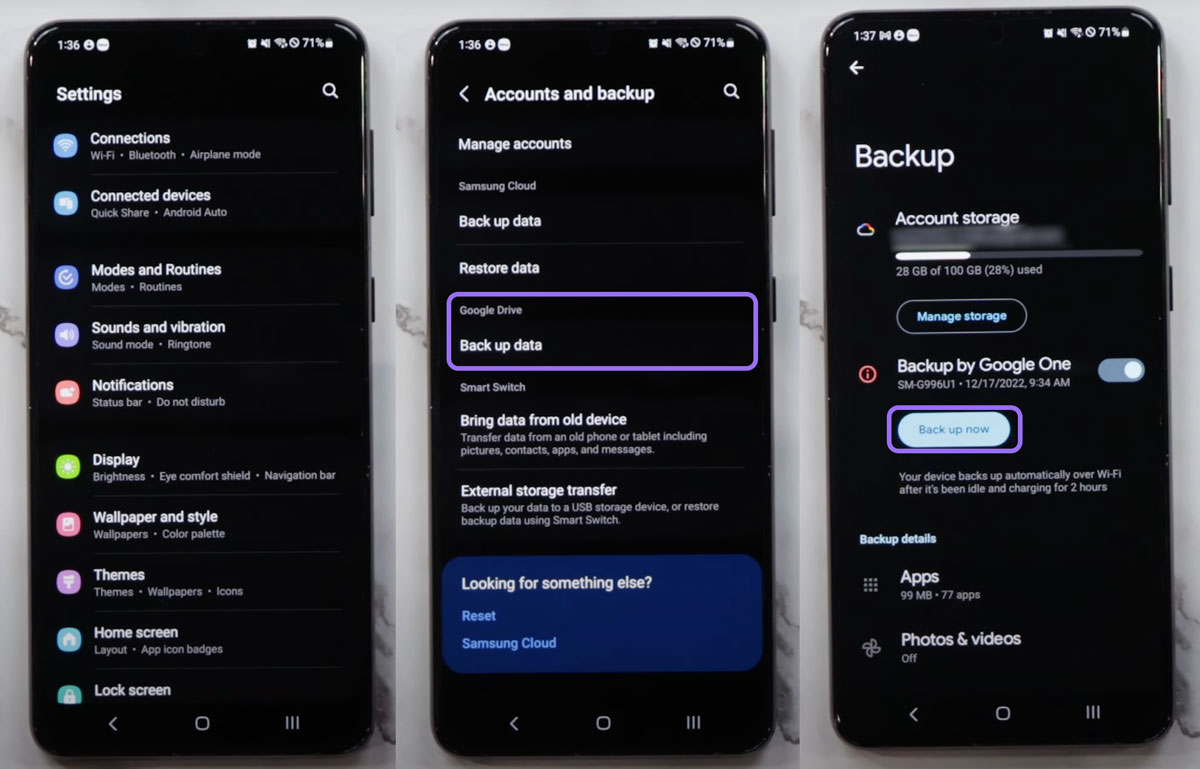
Перш ніж приступити до скидання, виконайте такі дії:
- Зробіть резервну копію. Використовуйте Samsung Cloud, Google Drive або будь-який інший хмарний сервіс для збереження ваших контактів, фотографій, повідомлень та інших важливих даних.
- Вийдіть з акаунтів Google і Samsung. Щоб зберегти ваші дані.
- Зарядіть пристрій. Переконайтеся, що заряд батареї становить не менше 50%, щоб уникнути вимкнення під час процесу скидання.
Як скинути Samsung до заводських налаштувань
1. Через налаштування системи
- Відкрийте "Налаштування" на вашому пристрої.
- Прогорніть униз і виберіть "Загальні налаштування" або "Система та оновлення" (залежно від моделі).
- Знайдіть і виберіть "Скидання" або "Відновлення та скидання".
- Торкніться "Скидання даних" або "Скидання до заводських налаштувань".
- Прочитайте попередження і підтвердіть своє рішення, натиснувши "Скинути".
- Введіть PIN-код або пароль від пристрою, якщо буде потрібно, підтвердіть скидання.
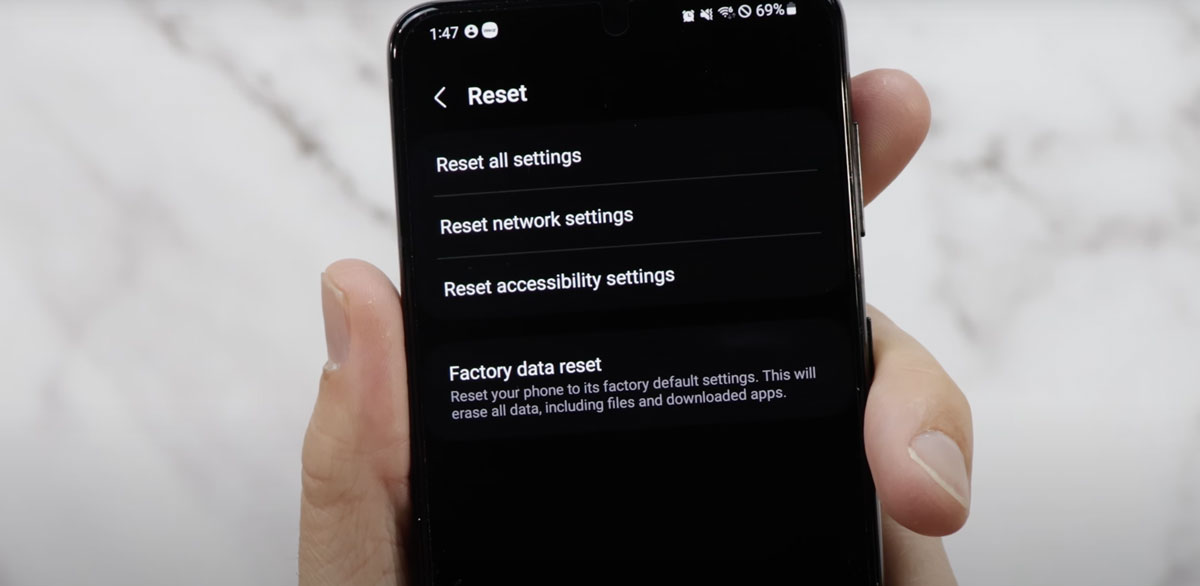
2. Через режим відновлення
Якщо пристрій не завантажується або ви не можете отримати доступ до налаштувань, використовуйте режим відновлення:
- Вимкніть пристрій.
- Натисніть і утримуйте одночасно кнопки гучності вгору, живлення і Home (для старих моделей) або кнопку гучності вгору і Bixby (для нових моделей), а потім кнопку живлення.
- Відпустіть кнопки, коли з'явиться логотип Samsung.
- Використовуючи кнопки гучності, виберіть "Wipe data/factory reset" і підтвердіть вибір кнопкою живлення.
- Виберіть "Так" і підтвердіть скидання.
- Після завершення процесу виберіть "Reboot system now", щоб перезавантажити пристрій.
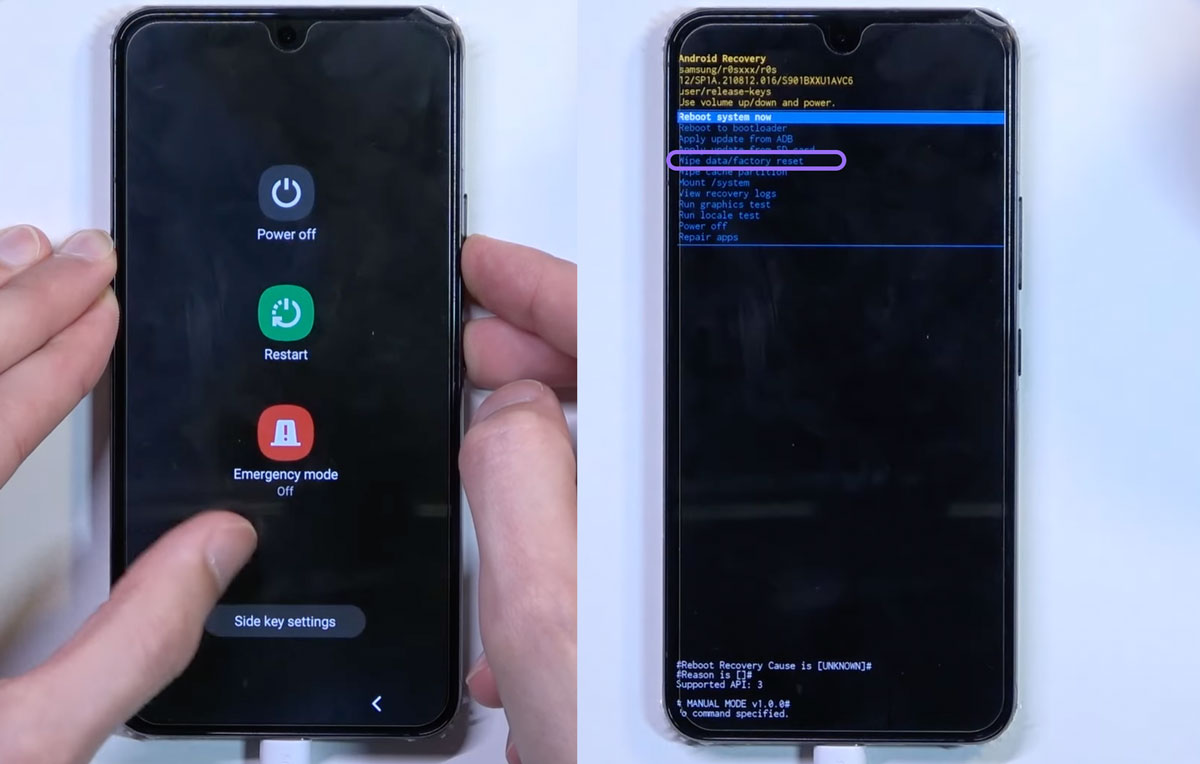
3. Як скинути Samsung до заводських налаштувань віддалено
Цей метод буде корисний, якщо ви не можете отримати доступ до свого пристрою фізично, але хочете видалити всі дані перед продажем телефону або в разі його втрати.
- Перейдіть на веб-сайт Find My Mobile з комп'ютера або іншого пристрою.
- Увійдіть у систему, використовуючи обліковий запис Samsung, який було використано на пристрої, який ви хочете скинути.
- У меню ліворуч виберіть пристрій, який ви хочете скинути (якщо у вас їх кілька).
- Натисніть на опцію "Стирання даних" або "Скидання даних".
- Підтвердіть свою дію, дотримуючись інструкцій на екрані.
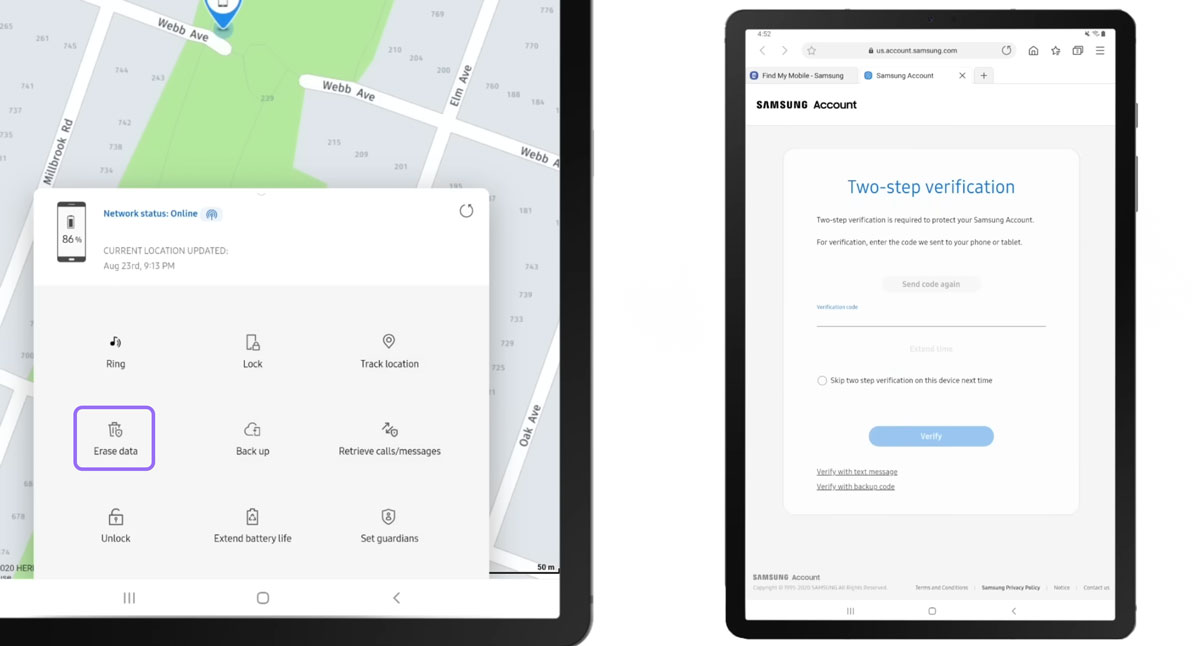
Це призведе до видалення всіх даних із пристрою і повернення його до заводських налаштувань.
Важливо: Метод працює тільки якщо пристрій увімкнено і підключено до інтернету. Також, після виконання цієї операції, ви більше не зможете використовувати функцію "Знайти мій телефон" для цього пристрою, оскільки його буде видалено з вашого облікового запису Samsung.
Важливі моменти, які слід памʼятати
- Після скидання до заводських налаштувань усі особисті дані, встановлені застосунки та налаштування буде видалено.
- Якщо ви забули зробити резервне копіювання, дані не можна буде відновити.
- У разі виникнення проблем після скидання зверніться до служби підтримки Samsung або до авторизованого сервісного центру.
Скидання Samsung до заводських налаштувань — це корисна функція для поліпшення продуктивності пристрою або підготовки його до продажу. Важливо пам'ятати про необхідність резервного копіювання ваших даних, адже інакше ви втратите доступ до всіх своїх налаштувань та фото, відео, застосунків і паролів.
Рекомендовані товари
-
Ціна:4 499 грн
-
Ціна:5 999 грн
-
Ціна:8 499 грн
-
Ціна:10 299 грн




